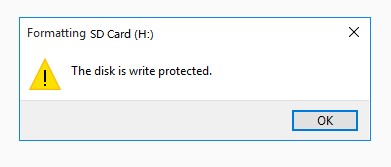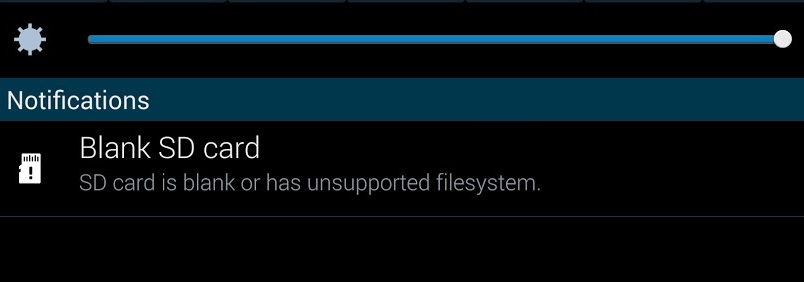هل تظهر بطاقة SD على أنها للقراءة فقط؟لحل المشكلة أكمل القراءة
تحقق من هذه الطرق السبعة لإصلاح خطأ بطاقة SD الظاهرة كـ "قراءة فقط". لاستعادة البيانات من بطاقة SD مهيأة، قم بتنزيل 4DDiG لاستعادتها.
غالبًا ما نواجه بعض الأخطاء أثناء استخدام بطاقة SD. في الواقع، هذه أمور شائعة جدًا فيما يتعلق ببطاقات SD. أحد الأخطاء المُزعجة هي "بطاقة SD تظهر للقراءة فقط". المشكلة الفعلية هي عندما تظهر بشكل متكرر "بطاقة الذاكرة للقراءة فقط". ومع ذلك، هناك حل لبطاقة SD للقراءة فقط. تعد هذه الحلول من أفضل الحلول وأكثرها فاعلية لجميع الأجهزة بنظام ويندوز. من الواضح، عند محاولتك الوصول إلى البيانات على بطاقة SD، تظهر رسالة خطأ بطاقة SD للقراءة فقط. لذلك إذا كنت تواجه نفس المشكلة وترغب في إيجاد حل لها، فاستمر في قراءة هذا المقال.
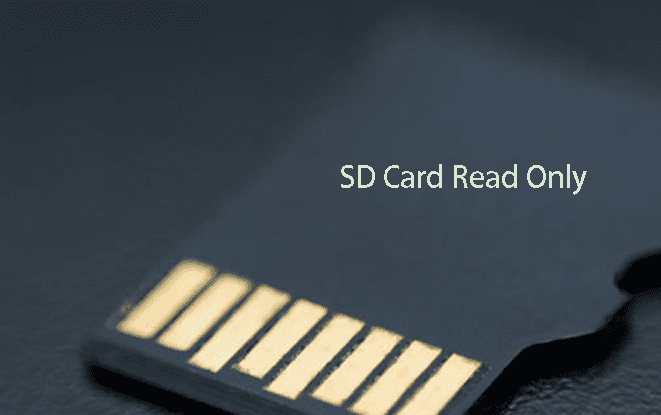
الجزء 1: ما هي مشكلة بطاقة SD للقراءة فقط؟
تُعرف أخطاء قراءة بطاقة SD فقط أيضًا باسم بطاقة SD المحمية ضد الكتابة. على الرغم من الاسم، يمكنها قراءة الاسم ولكن لا يمكن تعديله. في بعض الأحيان يحدث هذا الخطأ على أجهزة الأندوريد. في بعض الأحيان يتحول إلى وضع القراءة فقط فجأة. هذا يجعل من الصعب إضافة أو كتابة أو حذف أي شيء من بطاقة SD.
الأسباب الرئيسية لخطأ "بطاقة SD للقراءة فقط" هي كالتالي:
- في بعض الأحيان نقوم بقفل بطاقة SD، والتي يتم بعدها تمكينها لحماية الكتابة.
- علامة حماية الكتابة الفعلية على بطاقة SD
- بسبب البرنامج، تظهر بطاقة SD خطأ "للقراءة فقط".
- قد يكون هناك ملفات تالفة على بطاقة SD.
الجزء 2: كيفية إصلاح خطأ بطاقة SD للقراءة فقط؟
في بعض الأحيان يتطلب الخطأ الكبير مجرد دقيقة من الحل، ولكن الشيء المؤسف هو أنك لا تعرف الحل. وبالمثل، خطأ "بطاقة SD للقراءة فقط" له الكثير من الحلول. هناك أسباب كثيرة لهذا الخطأ بالذات. الأسباب الأكثر شيوعا سبق ذكرها سابقًا. علاوة على ذلك ، فإن الحل هو نفس المشكلة. لذا جلبنا بعض الحلول الموثوقة التي يمكن أن تحل مشكلة "بطاقة SD للقراءة فقط".
الحل 1: إلغاء قفل حماية الكتابة
هناك مفتاح صغير على بطاقة SD. في بعض الأحيان، عندما تقوم بإزالة بطاقة SD من الهاتف الذكي أو من Nintendo Switch، يوجد علامة حماية الكتابة. لا، هناك تعليمات موجودة على بطاقة SD تُظهر الاتجاهات التي تقفل بها البطاقة.
الخطوة 1: أخرج بطاقة SD التي تُظهر خطأ "للقراءة فقط".
الخطوة 2: انظر الآن إذا كانت القفل الفعلي على بطاقة SD مُفعل.تحقق من قفل بطاقة SD

الخطوة 3: إذا كان كذلك، فقم بتغيير المفتاح من التشغيل إلى الإيقاف.
بهذه الطريقة، سيعود القفل إلى الجانب المفتوح.
الحل 2: استخدم موجة الأوامر لإزالة خطأ بطاقة SD للقراءة فقط.
فيما يلي الخطوات لاستخدام موجة الأوامر لإزالة خطأ "بطاقة SD للقراءة فقط":
- في الخطوة الأولى، قم بتوصيل بطاقة SD على جهاز يعمل بنظام الويندوز.
- انقر فوق زر "Start " واكتب CMD في البحث وافتح النتيجة.
- الآن اكتب Diskpart في نافذة موجة الأوامر.
- بعد ذلك ، اكتب list volume.
- ستبدأ جميع الأقراص على نظام الويندوز في الظهور. ابحث عن بطاقة SD الآن.
- ثم اكتب "select volume". بدلاً من #، اكتب حرف البطاقة
- الآن ، اكتب disc clear read-only attributes.
- بعد ذلك ، ستتم إزالة حماية الكتابة.
الحل 3: حل مشكلة بطاقة SD للقراءة فقط باستخدام Diskpart
في بعض الأحيان يتم تعيين بطاقة SD للقراءة فقط في Diskpart. ومع ذلك، يمكنك تغييرها من القراءة فقط إلى الوضع العادي باتباع هذه الخطوات.
الخطوة 1: انقر على البحث واكتب Diskpart وشغّله كمسؤول.
الخطوة 2: عندما يتم تشغيله، ثم اكتب الأوامر التالية واحدًا تلو الآخر واضغط على Enter بعد كل واحد.
الخطوة 3: "list disk select disc n"، حيث "n" يشير إلى حرف بطاقة الذاكرة للقراءة فقط، ثم أكتب "disk clear read-only attributes".
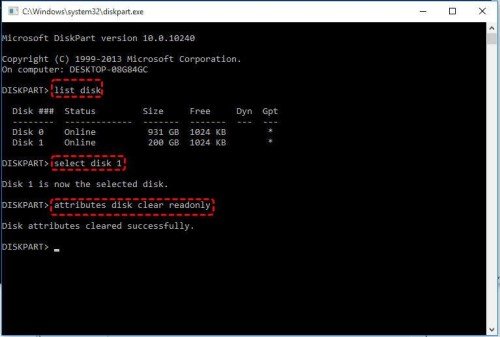
ثم قم بفصل بطاقة الذاكرة، أغلق Diskpart، وقم بتوصليها مرة أخرى.
الحل 4: تشغيل أداة فحص القرص لتعطيل وضع بطاقة SD للقراءة فقط.
إذا كانت الحالة هي أن بطاقة SD تالفة بسبب تلف نظام الملفات، يمكنك استخدام أداة فحص القرص مرة أخرى على بطاقة SD.وإليك الخطوات:
الخطوة 1: فتح مستكشف الملف.
الخطوة 2: الآن ابحث عن بطاقة SD ثم انقر بزر الماوس الأيمن فوقه.
الخطوة 3: اختر الآن الخصائص في القائمة.
الخطوة 4: بعد ذلك ، انقر "check now".
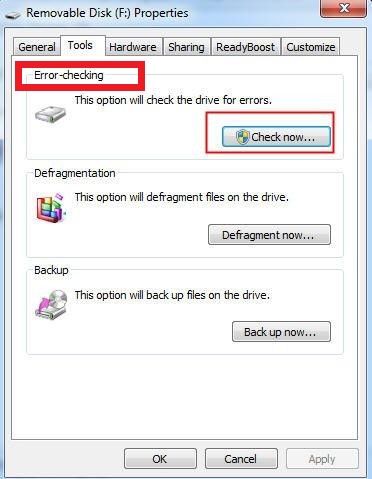
تحقق الآن من نظام الملفات الثابت تلقائيًا وانقر على START.
الحل 5: قم بتعديل مفتاح التسجيل في الويندوز لتعطيل وضع بطاقة SD للقراءة فقط.
فيما يلي الخطوات لتعديل مفتاح تسجيل على الويندوز لتعطيل وضع بطاقة SD للقراءة فقط:
الخطوة 1: في أسفل النافذة، اكتب "Regedit" في البحث واضغط على Enter.
الخطوة 2: الآن سيفتح محرر التسجيل.
الخطوة 3: الآن انتقل إلى المسار التالي: ComputerHkey_Local_MachinesystemCurrentControlSetControlStoragedevicePolicies.
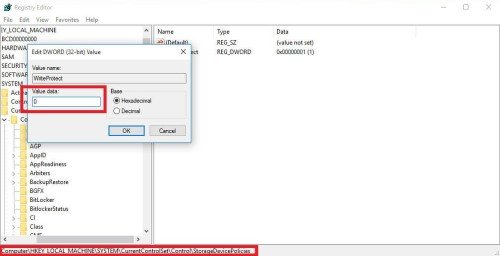
الخطوة 4: الآن انقر مرتين على write-protect وقم بتعيين قيمة البيانات إلى 0.بعد ذلك ، انقر "موافق".
الآن أغلق محرر التسجيل ثم تحقق مما إذا تم حل الخطأ أم لا.
الحل 6: قم بتحويل نظام بطاقة SD من FAT32 إلى NTFS.
فيما يلي الخطوات اللازمة لتحويل بطاقة SD الخاصة بك من FAT32 إلى NTFS:
- قم بتوصيل بطاقة الذاكرة بجهاز كمبيوتر.
- الآن اضغط على زر Windows+ R. أكتب cmd.exe وقم بتشغيله.
- الآن أدخل الأمر في cmd واكتب "convert #" (# هو حرف قرص بطاقة SD) واضغط على Enter.
- بعد ذلك ، اكتب "Exit" واضغط على Enter.
الآن قم بفصل بطاقة الذاكرة وأعد توصيلها مرة أخرى وتحقق مما إذا تم حل المشكلة أم لا.
الحل 7: تهيئة بطاقة SD
إذا لم يتم حل المشكلة بعد تجربة جميع الحلول أعلاه، فقد حان الوقت لتهيئة بطاقة SD. السبب في ذلك هو أن بعض الملفات التالفة أو البرامج الضارة تخرب بطاقة الذاكرة، مما ينتهي بظهور خطأ بطاقة SD للقراءة فقط. بالإضافة إلى ذلك، هناك أسباب أخرى أيضًا، مثل الأجهزة وما إلى ذلك. لذلك من الواضح أنك قلق بشأن البيانات التي ستتم إزالتها، لكن لدينا أيضًا حلاً لذلك. ولكن أولاً، دعونا نناقش كيفية تهيئة بطاقة SD.
الخطوة 1: فتح مستكشف الملف.
الخطوة 2: انقر بزر الماوس الأيمن على بطاقة SD.
الخطوة 3: ثم أختر النظام في القائمة المنبثقة.
الخطوة 4: بعد ذلك، تحقق من جميع البيانات وانقر على تهيئة.
نصائح إضافية: كيفية استرداد البيانات من بطاقة SD المهيأة؟
حسنًا عندما نقوم بتهيئة بطاقة SD، أول ما يتبادر إلى الذهن هو أننا قد فقدنا جميع بياناتنا. ولكن على الرغم من بطاقة SD المنسقة، لا يزال بإمكانك استرداد بياناتك باستخدام بعض الطرق البسيطة. يمكنك استعادة جميع بياناتك في غضون بضع ثوانٍ من خلال بضع نقرات. لذا ستتمكن من استعادة بياناتك وسيختفي خطأ بطاقة SD للقراءة فقط أيضًا. الآن لاستعادة البيانات، فهذا دور4DDiG. Tenorshare 4DDiG هو أحد أفضل برامج استعادة البيانات التي توفر بعضًا من أفضل الميزات. الشيء الرائع هو أنه يعمل على كل نظامي ويندوز وماك. لذا، إذا كنت ترغب في استعادة البيانات، يمكنك ببساطة تنزيل Tenorshare 4DDiG واستعادة كل ما تريد.
- يمكنه استعادة البيانات من جهاز كمبيوتر شخصي، وجهاز ماك، والأقراص الصلبة، وأقراص USB، وبطاقة SD، والكاميرا، ووحدات التخزين الثابتة، والأجهزة الخارجية الأخرى.
- يدعم لأكثر من 1000 نوع من الملفات مثل الصور والفيديو والصوت والمستندات المكتبية والأرشيف وغيرها.
- يمكنه استعادة البيانات المفقودة بسبب الحذف أو التهيئة أو انهيار النظام أو هجوم الفيروسات.
- قم بتشغيل Tenorshare 4DDiG على جهاز الكمبيوتر الذي يعمل بنظام ويندوز، ثم اختر بطاقة SD التي تريد أستعادة بياناتك منها.
- انتظر حتى يبدأ Tenorshare 4DDiG في مسح البطاقة، ثم سيقوم بإدراج جميع الملفات التي تم مسحها. يمكنك معاينة هذه الملفات واحدًا تلو الآخر واختيار تلك التي تريد استعادتها.
- هنا، اضغط على زر "استعادة"، بعد اختيار مكان تخزين الملفات المستردة. بعد ذلك ، تتم عملية استرداد البيانات بأكملها.



الخُلاصة
"خطأ بطاقة SD للقراءة فقط" هو واحد من أكثر الأخطاء الشائعة التي يواجهها المستخدمون، خاصة لمستخدمي بطاقات SD. هذا يمكن أن يحدث بشكل طبيعي. وبالمثل، هناك الكثير من الطرق لحل هذا الخطأ المحدد. بالإضافة إلى ذلك، هناك أيضًا فرصة لفقدان بعض البيانات خلال العملية. في الواقع، إذا قمت بتهيئة البطاقة، ستفقد كل بياناتك. ولكن لا تقلق، 4DDiG هي واحدة من أفضل المنصات التي يمكنك استخدامها لاستعادة البيانات.
ربما يعجبك أيضا
- الصفحة الرئيسية >>
- بطاقة الذاكرة >>
- هل تظهر بطاقة SD على أنها للقراءة فقط؟لحل المشكلة أكمل القراءة